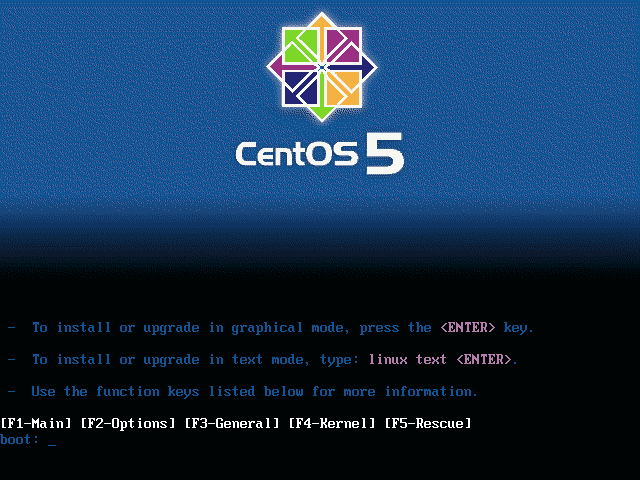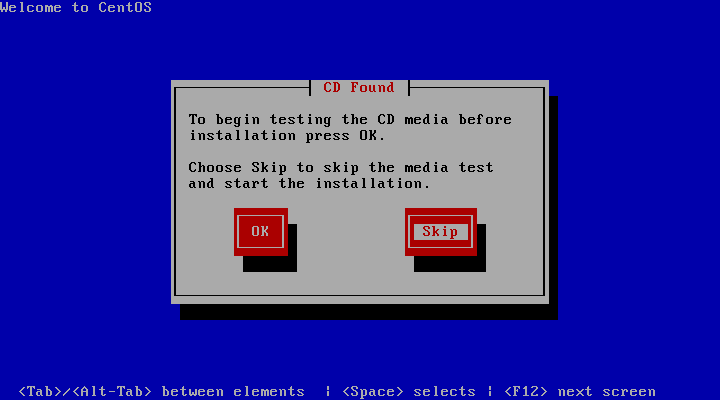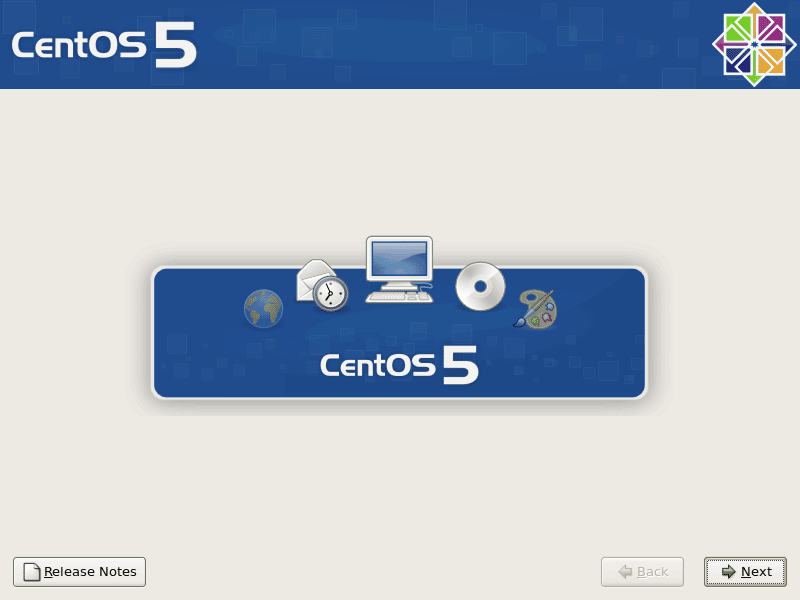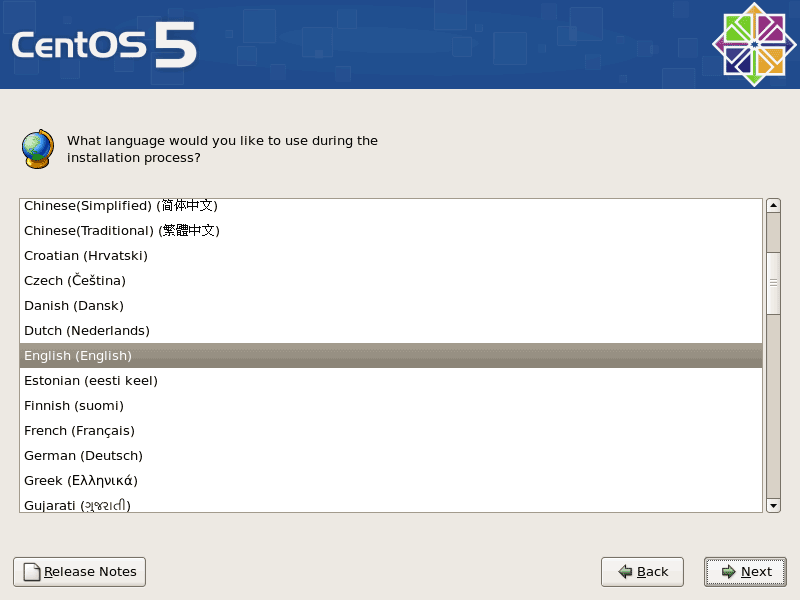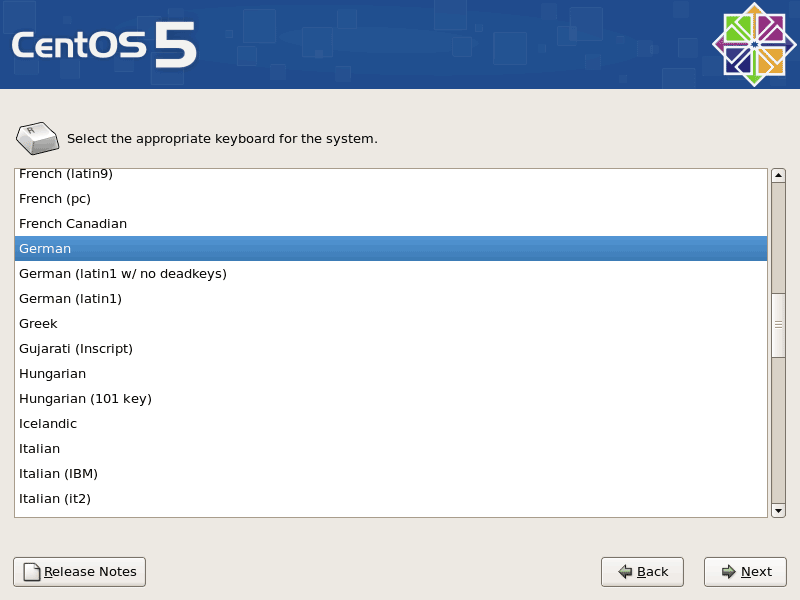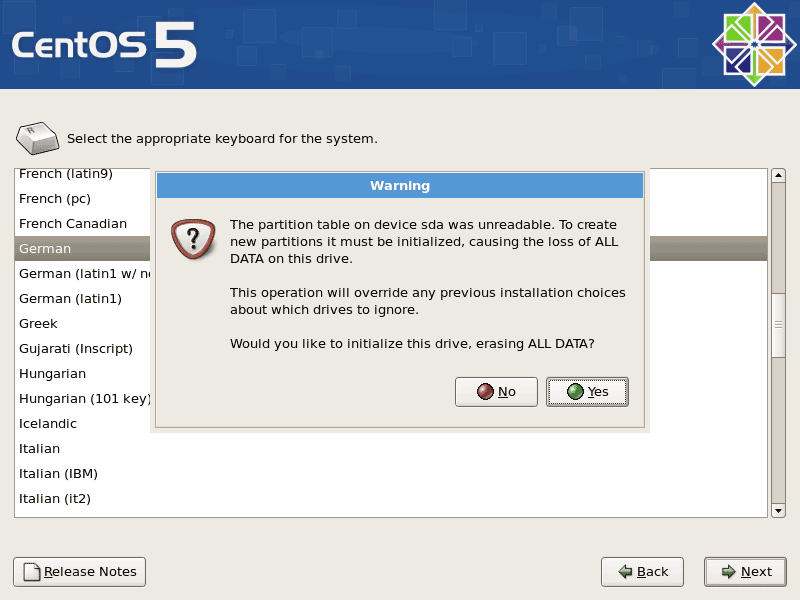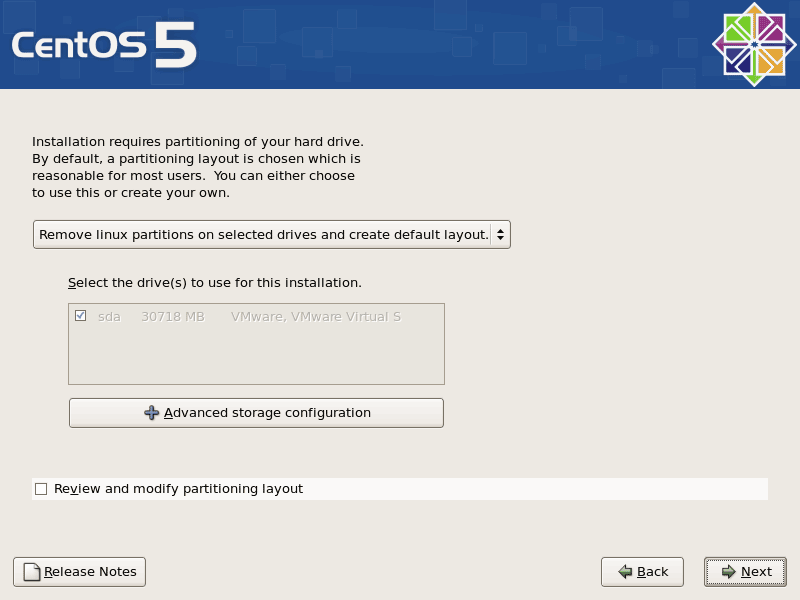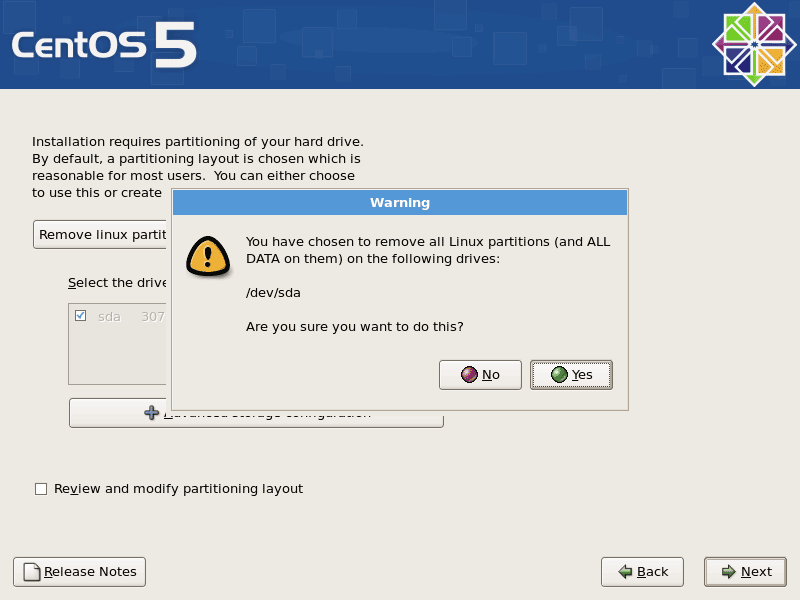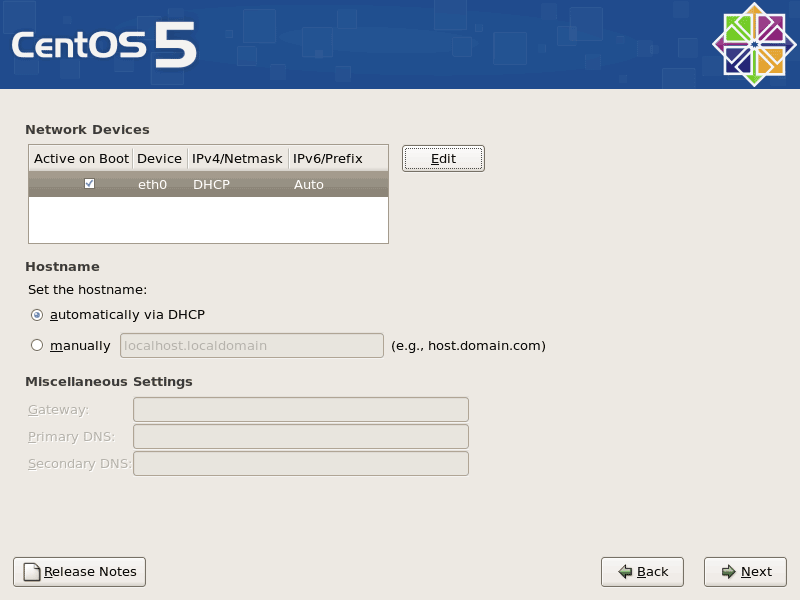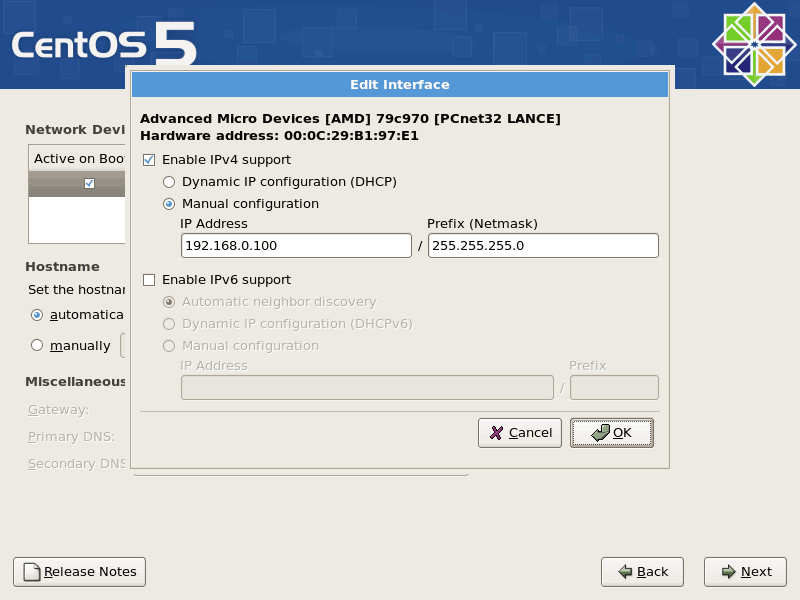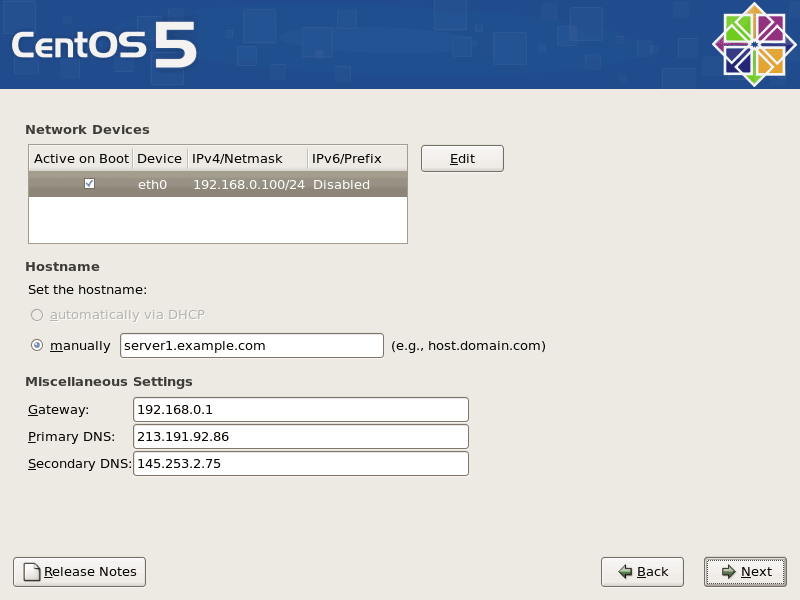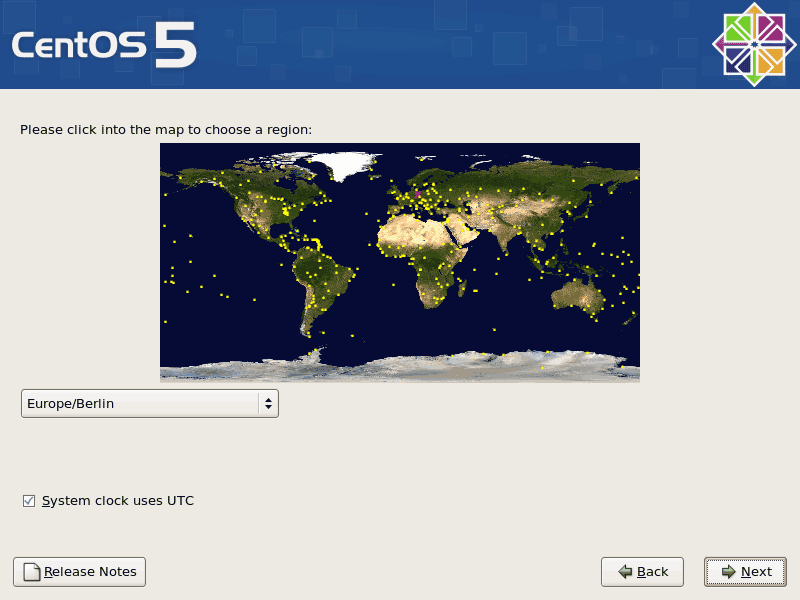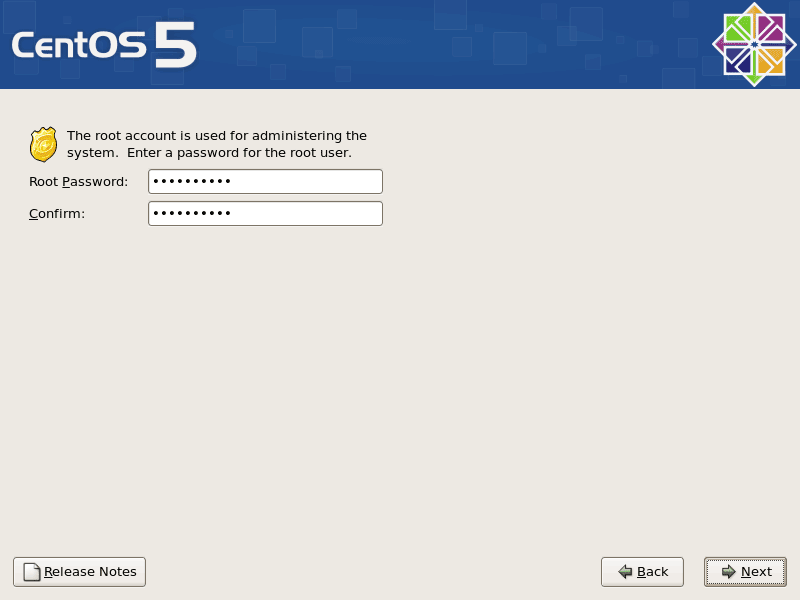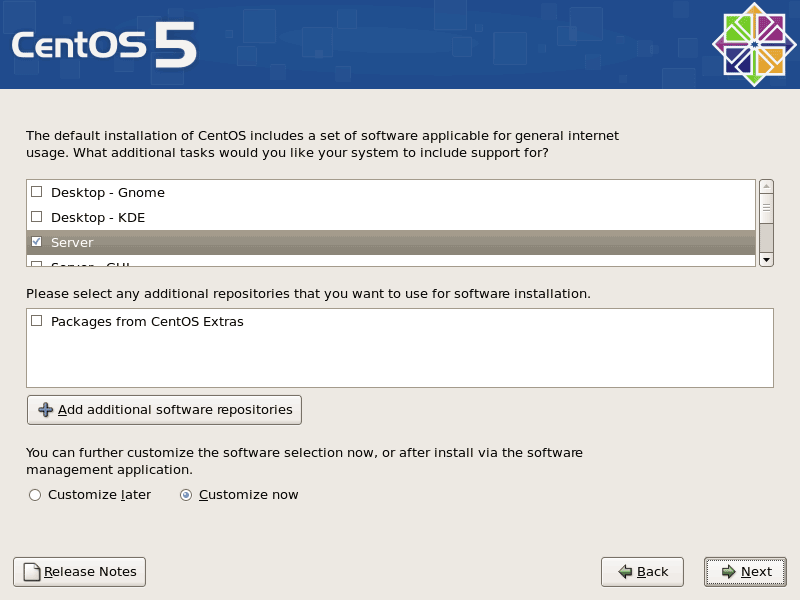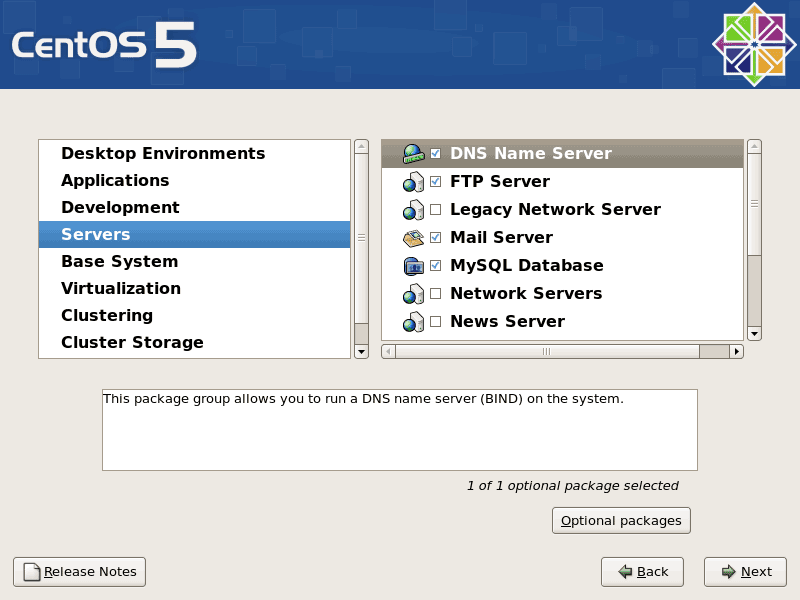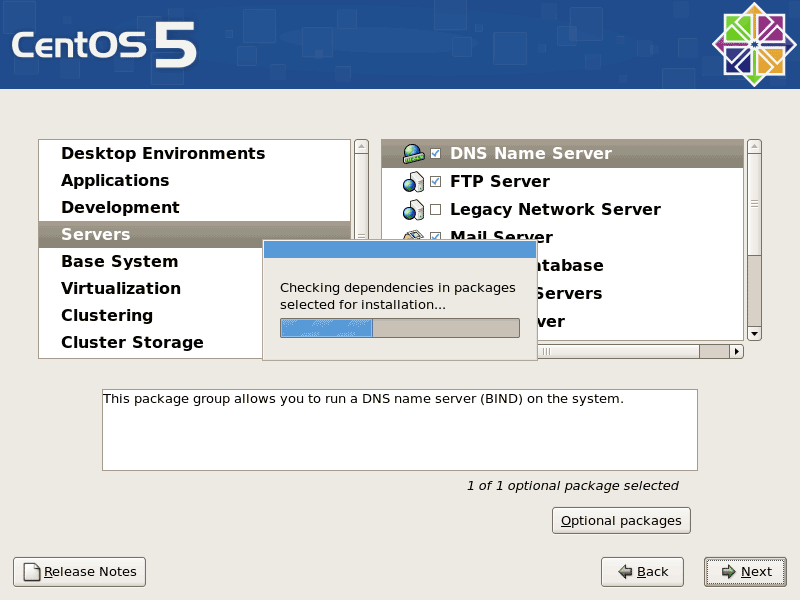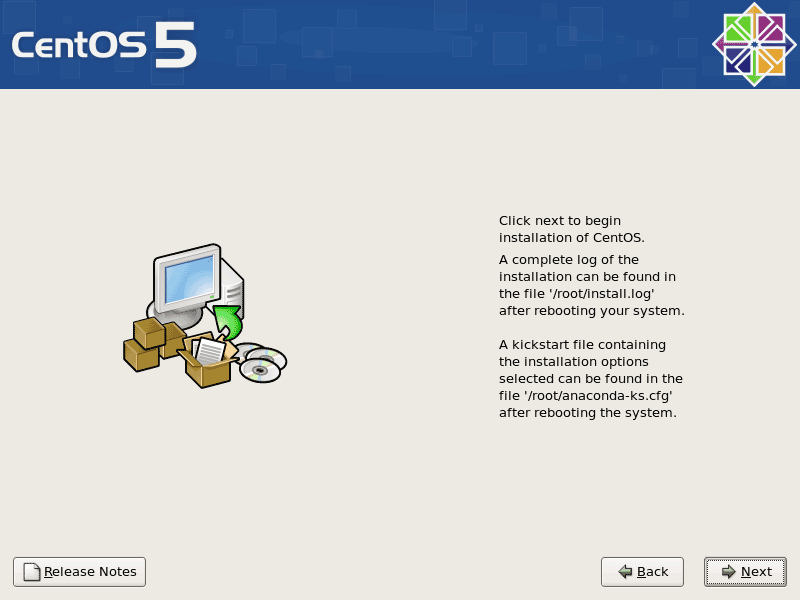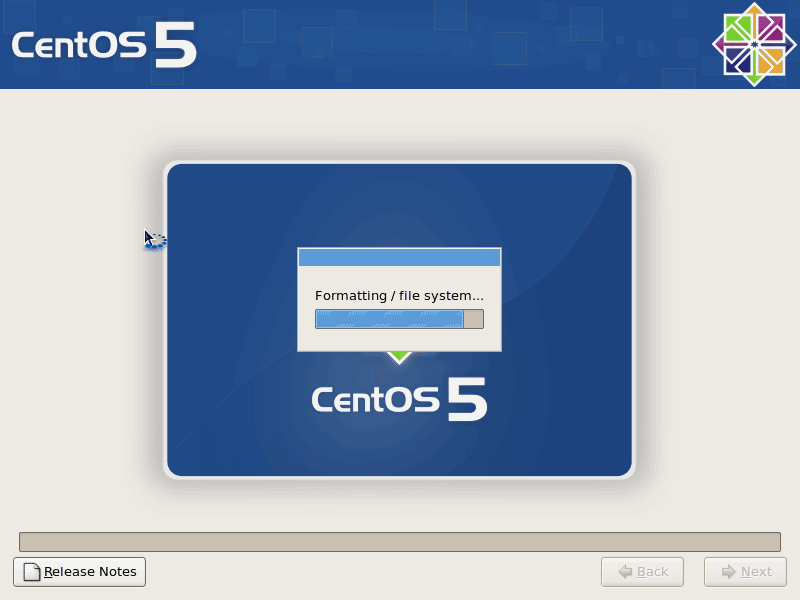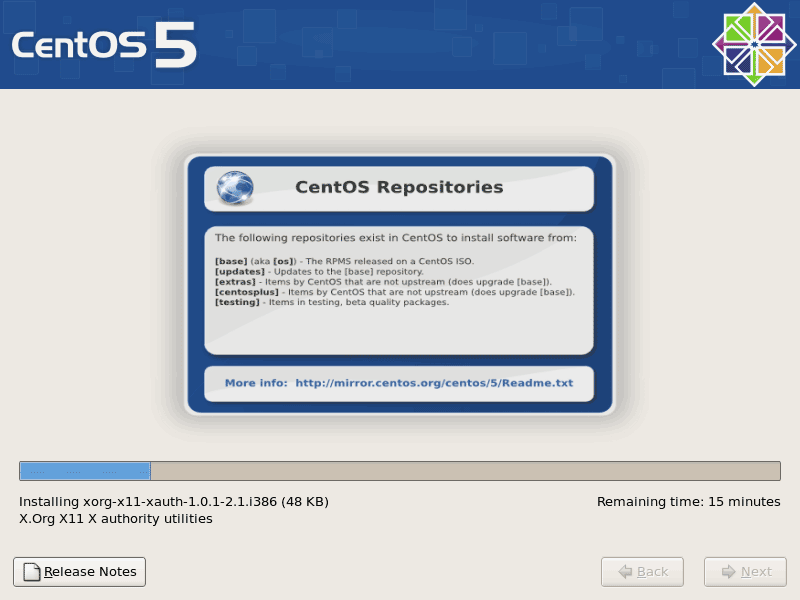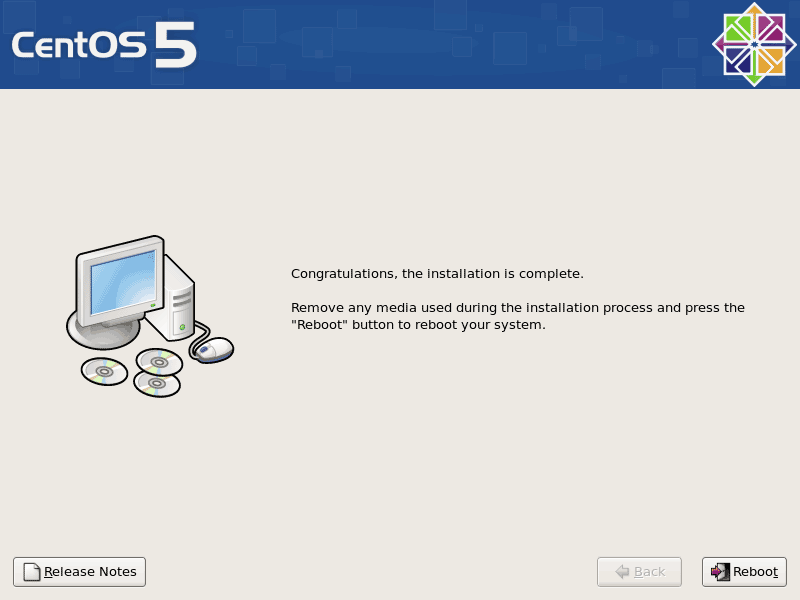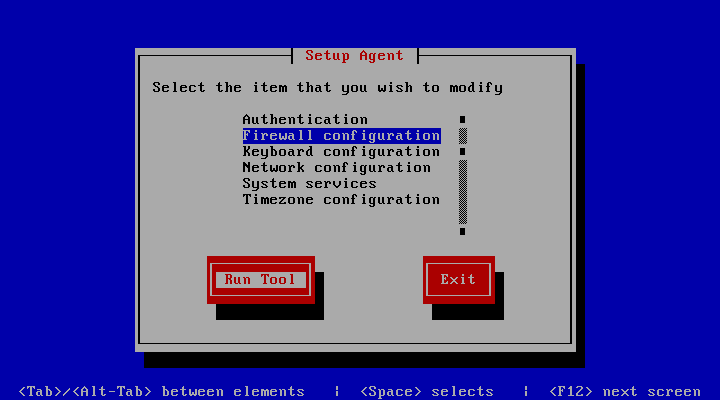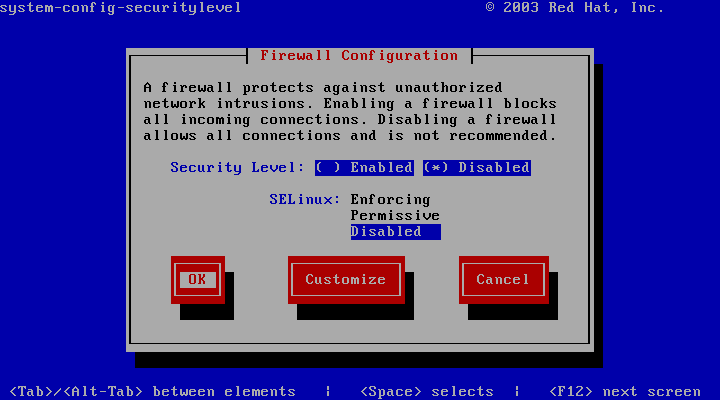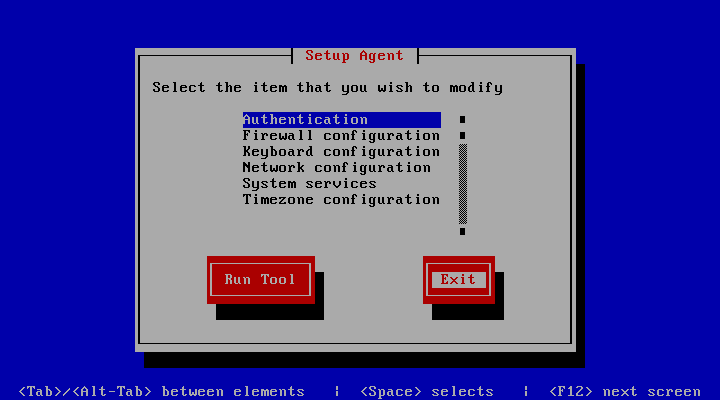Instalación de Servidor Linux con CentOS
Instalación de CentOS 5.2 parte I
Arrancar có CD-ROM ou DVD do CentOS e presionar ENTER cando apareza o o prompt:
Pode levar un pouco o testear o medio onde está o CentOS polo que saltaremos esa opción:
A pantalla de benvida do instalador aparecerá, pulsamos en Next:
A continuación escollemos o lenguaxe:
Seleccionamos o tipo de teclado:
Estamos instalando CentOS 5.2 nun sistema novo, polo que responderemos Yes a cuestión sobre si queremos inicializar o disco e tódolos seus datos.
Agora temos que seleccionar un esquema de particións para a instalación. Para simplificar o proceso seleccionamos a opción de eliminar as particións de linux e instalar coa plantilla por defecto. Isto resultará nun pequeno /boot e unha partición máis longa / así como a partición de swap. Dende logo que tamén teremos a libertade de particionar o disco duro como queiramos.
Respondemos con Yes a pregunta de si queremos facer iso:
Na configuración de rede. A configuración por defecto é configurar as interfaces de rede por DHCP, pero estamos instalando un servidor, polo que a configuración estática de direccións IP non é unha mala idea. Pulsaremos na opción Edit na parte superior dereita.
Na ventana que se amosa desmarcamos a opción de Usar Configuración IP dinámica (DHCP) , habilitamos si o desexamos soporte IPV6 e dámoslle á tarxeta de rede unha dirección IP estática (neste caso imos a empregar a dirección 192.168.0.100) e unha máscara clase C (255.255.255.0). Si non estamos seguros da máscara a empregar na páxina http://www.subnetmask.info)
Pomos o nome do host manualmente, exemplo server1.example.com, e introducimos o gateway (192.168.0.1) e ata dous servidores DNS (exemplo 213.191.92.86 e 145.253.2.75):
Eleximos a zona horaria:
Introducimos unha clave de root:
Instalación de CentOS 5.2 parte II
Agora seleccionamos os paquetes de software que desexamos instalar. Desmarcamos todo e deixamos soamente a opción Server. Marcamos a continuación a opción de Customize Now e pulsamos en Next:
Agora deberemos seleccionar o grupo de paquetes que desexamos instalar. Seleccionamos Editors, Text-based Internet, Development Libraries, Development Tools, DNS Name Server, FTP Server, Mail Server, MySQL Database, Server Configuration Tools, Web Server, Administration Tools, Base, e System Tools (desmarcamos o resto de paquetes) e pulsamos en Next:
O instalador chequeará as dependencias entre os diferentes paquetes:
Pulsamos en Next para comezar a instalación:
O disco duro está sendo formateado:
A instalación comenza, tardará uns minutos:
Finalmente, a instalación está completada e xa podemos sacar o CD ou DVD de ordenador e reiniciar:
Despois do reboot veremos a seguinte pantalla. Seleccionaremos configuración do Firewall e executaremos a ferramenta:
Deshabilitaremos o firewall do CentOS e tamén SELinux o cal proporciona seguridade extendida.
Pulsaremos Exit para salir do axente de configuración:
A continuación entramos como root e reiniciaremos o sistema para que se apliquen os cambios:
reboot
Imos agora á configuración....
Instalación de CentOS 5.2 parte III
Axustamos /etc/hosts
Editamos o arquivo /etc/hosts para que sexa semellante ó seguinte:
vi /etc/hosts
# Do not remove the following line, or various programs
# that require network functionality will fail.
127.0.0.1 localhost.localdomain localhost
192.168.0.100 server1.example.com server1
::1 localhost6.localdomain6 localhost6
Configuramos direccións IP adicionais.
(Esta sección é opcional. Soamente amosa como engadir direccións IP adicionais á interface de rede eth0 no caso que necesitamos máis de unha dirección IP. Si non necesitamos máis direccións IP podemos saltar esta sección.)
Asumimos que a nosa interface de rede é eth0. Polo tanto hai un arquivo /etc/sysconfig/network-scripts/ifcfg-eth0 o cal contén as configuracións para eth0. Podemos usar este arquivo para configurar unha nova interface de rede virtual eth0:0:
cp /etc/sysconfig/network-scripts/ifcfg-eth0 /etc/sysconfig/network-scripts/ifcfg-eth0:0
Agora queremos usar a dirección IP 192.168.0.101 na interface virtual eth0:0. Polo tanto abriremos ese arquivo /etc/sysconfig/network-scripts/ifcfg-eth0:0 e o modificamos do seguinte xeito (podemos deixar o apartado HWADDR xa que é a mesma dirección física da tarxeta):
vi /etc/sysconfig/network-scripts/ifcfg-eth0:0
# Advanced Micro Devices [AMD] 79c970 [PCnet32 LANCE]
DEVICE=eth0:0
BOOTPROTO=static
BROADCAST=192.168.0.255
IPADDR=192.168.0.101
NETMASK=255.255.255.0
NETWORK=192.168.0.0
ONBOOT=yes
Despois disto temos que reiniciar os servicios de rede:
/etc/init.d/network restart
Tamén podemos axustar o arquivo /etc/hosts despois de engadir a nova dirección IP, ainda que isto non é necesario.
Agora executamos
ifconfig
Deberíamos ver a nova dirección IP na saída:
[root@server1 ~]# ifconfig
eth0 Link encap:Ethernet HWaddr 00:0C:29:B1:97:E1
inet addr:192.168.0.100 Bcast:192.168.0.255 Mask:255.255.255.0
inet6 addr: fe80::20c:29ff:feb1:97e1/64 Scope:Link
UP BROADCAST RUNNING MULTICAST MTU:1500 Metric:1
RX packets:310 errors:0 dropped:0 overruns:0 frame:0
TX packets:337 errors:0 dropped:0 overruns:0 carrier:0
collisions:0 txqueuelen:1000
RX bytes:28475 (27.8 KiB) TX bytes:72116 (70.4 KiB)
Interrupt:177 Base address:0x1400
eth0:0 Link encap:Ethernet HWaddr 00:0C:29:B1:97:E1
inet addr:192.168.0.101 Bcast:192.168.0.255 Mask:255.255.255.0
UP BROADCAST RUNNING MULTICAST MTU:1500 Metric:1
Interrupt:177 Base address:0x1400
lo Link encap:Local Loopback
inet addr:127.0.0.1 Mask:255.0.0.0
inet6 addr: ::1/128 Scope:Host
UP LOOPBACK RUNNING MTU:16436 Metric:1
RX packets:8 errors:0 dropped:0 overruns:0 frame:0
TX packets:8 errors:0 dropped:0 overruns:0 carrier:0
collisions:0 txqueuelen:0
RX bytes:560 (560.0 b) TX bytes:560 (560.0 b)
[root@server1 ~]#
Instalación de algún software
Primeiro importamos as claves CPG para os paquetes de sofware:
rpm --import /etc/pki/rpm-gpg/RPM-GPG-KEY*
A continuación actualizamos os paquetes actuais do sistema:
yum update
Instalamos os seguintes paquetes que necesitaremos máis adiante:
yum install fetchmail wget bzip2 unzip zip nmap openssl lynx fileutils ncftp gcc gcc-c++
Install A Chrooted DNS Server (BIND9)
Para instalar BIND9 chrooted faremos o seguinte:
yum install bind-chroot
A continuación:
chmod 755 /var/named/
chmod 775 /var/named/chroot/
chmod 775 /var/named/chroot/var/
chmod 775 /var/named/chroot/var/named/
chmod 775 /var/named/chroot/var/run/
chmod 777 /var/named/chroot/var/run/named/
cd /var/named/chroot/var/named/
ln -s ../../ chroot
cp /usr/share/doc/bind-9.3.4/sample/var/named/named.local /var/named/chroot/var/named/named.local
cp /usr/share/doc/bind-9.3.4/sample/var/named/named.root /var/named/chroot/var/named/named.root
touch /var/named/chroot/etc/named.conf
chkconfig --levels 235 named on
/etc/init.d/named start
BIND se executará a continuación baixo /var/named/chroot/var/named/.
MySQL (5.0)
Para instalar MySQL faremos o seguinte:
yum install mysql mysql-devel mysql-server
A continuación creamos o enlace para que arranque có sistema:
chkconfig --levels 235 mysqld on
/etc/init.d/mysqld start
Agora chequeamos que a rede está habilitada e executamos:
netstat -tap | grep mysql
</souce>
E debería aparecer algo como:
<source lang=bash>
[root@server1 ~]# netstat -tap | grep mysql
tcp 0 0 *:mysql *:* LISTEN 2584/mysqld
[root@server1 ~]#
Si non aparece, editaremos /etc/my.cnf e comentamos a opción skip-networking:
vi /etc/my.cnf
[...]
#skip-networking
[...]
e reiniciamos o servidor de MySQL:
/etc/init.d/mysqld restart
Executamos:
mysqladmin -u root password yourrootsqlpassword
mysqladmin -h server1.example.com -u root password yourrootsqlpassword
para modificar a password do user root (noutro caso calqueira podería acceder á base de datos MySQL).
Instalación de CentOS 5.2 parte IV
Apache2 con PHP
Agora instalamos Apache con PHP (PHP 5.1.6):
yum install php php-devel php-gd php-imap php-ldap php-mysql php-odbc
php-pear php-xml php-xmlrpc curl curl-devel perl-libwww-perl
ImageMagick libxml2 libxml2-devel
A continuación editamos /etc/httpd/conf/httpd.conf:
vi /etc/httpd/conf/httpd.conf
e modificamos DirectoryIndex a
[...]
DirectoryIndex index.html index.htm index.shtml index.cgi index.php index.php3 index.pl
[...]
Configuramos a continuación o sistema para que o Apache arranque no inicio:
chkconfig --levels 235 httpd on
Arrancamos Apache:
/etc/init.d/httpd start
Sincronizamos o reloxio do sistema
Si queremos deixar o reloxio do sistema sincronizado cun servidor de hora NTP faremos o seguinte:
yum install ntp
chkconfig --levels 235 ntpd on
ntpdate 0.pool.ntp.org
/etc/init.d/ntpd start
Instalaremos algúns módulos Perl adicionais
yum install perl-HTML-Parser perl-DBI perl-Net-DNS perl-Digest-SHA1